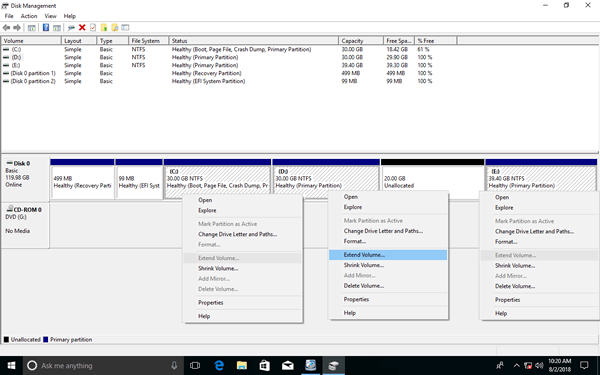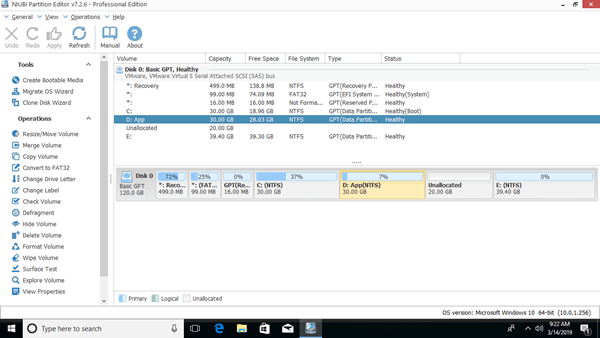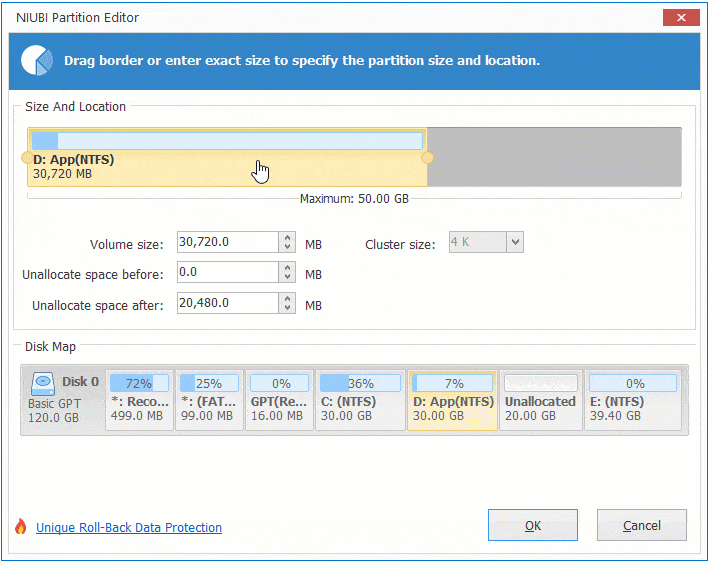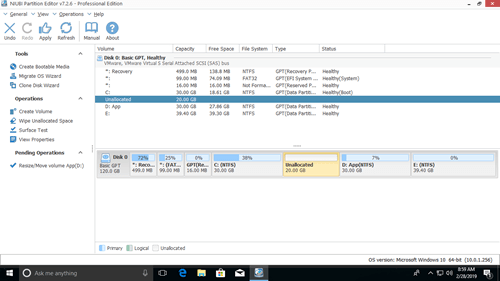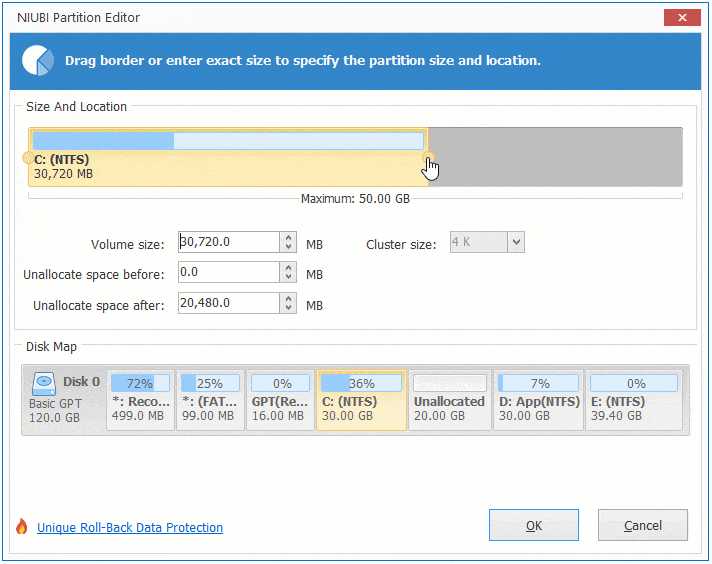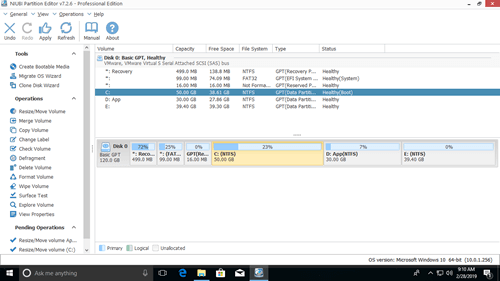„Nicht zugeordnet“ ist leerer Festplattenspeicher und gehört zu keiner Partition. Er kann verwendet werden, um ein neues Volume zu erstellen und eine andere Partition zu erweitern. Wenn Laufwerk C auf einem Windows 10-Computer voll wird, verkleinern viele Leute Laufwerk D und erhalten nicht zugeordneten Speicherplatz, können aber Laufwerk C nicht erweitern, da die Funktion „Volume erweitern“ ausgegraut ist. Um dieses Problem zu lösen, müssen Sie nicht zugeordneten Speicherplatz nach links verschieben mit Software von Drittanbietern. In diesem Artikel stelle ich vor, wie Sie nicht zugeordneten Speicherplatz auf einem Windows 10/8/7 Laptop/Desktop/Tablet verschieben. Verschieben Sie nicht zugeordneten Speicherplatz auf Laufwerk C oder nach links/rechts, ohne Daten in den Partitionen zu verlieren.
Inhalt:
- Wie man nicht zugeordneten Speicherplatz neben Laufwerk C verschiebt
- Wie man nicht zugeordneten Speicherplatz auf Laufwerk C verschiebt
- Wie man nicht zugeordneten Speicherplatz nach links/rechts verschiebt
- Wie man nicht zugeordneten Speicherplatz ans Ende der Festplatte verschiebt
- Wie man nicht zugeordneten Speicherplatz auf eine andere Festplatte verschiebt
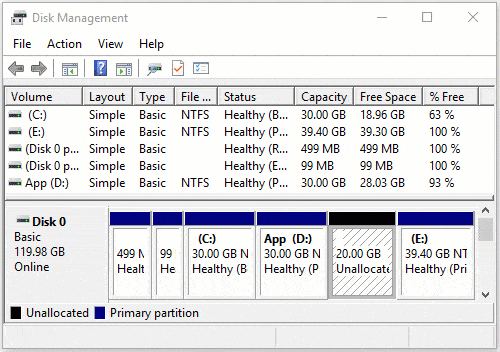
Die Datenträgerverwaltung kann nicht zugeordneten Speicherplatz nicht nach links verschieben
Die Datenträgerverwaltung von Windows 10/8/7 verfügt über die Funktionen „Volume verkleinern“ und „Volume erweitern“, um Ihnen beim Ändern der Partitionsgröße ohne Datenverlust zu helfen, aber sie kann ein Volume nicht erweitern, indem sie ein anderes verkleinert. Denn um eine Partition mit der Datenträgerverwaltung zu erweitern, muss rechts davon zusammenhängender nicht zugeordneter Speicherplatz vorhanden sein. Sie können solchen erforderlichen nicht zugeordneten Speicherplatz mit der Datenträgerverwaltung nicht erhalten.
Wenn Sie beispielsweise Laufwerk D über die Datenträgerverwaltung verkleinern, wird rechts von D nicht zugeordneter Speicherplatz erstellt. Dieser ist nicht zusammenhängend mit Laufwerk C und befindet sich links von einem anderen Laufwerk E. Daher ist Volume erweitern für beide Partitionen ausgegraut.
Wenn Sie nicht zugeordneten Speicherplatz mit Laufwerk C zusammenführen möchten, müssen Sie nicht zugeordneten Speicherplatz vorab neben Laufwerk C verschieben. Da die Datenträgerverwaltung keinen nicht zugeordneten Speicherplatz verschieben oder beim Verkleinern einer Partition links davon nicht zugeordneten Speicherplatz erstellen kann, müssen Sie Software von Drittanbietern verwenden. Besser als andere Tools verfügt NIUBI Partition Editor über einzigartige Technologien wie 1-Sekunden-Rollback, Virtueller Modus und Jederzeit abbrechbar, um System und Daten zu schützen.
Unabhängig davon, ob Sie nicht zugeordneten Speicherplatz neben Laufwerk C in Windows 10/8/7 verschieben, nicht zugeordneten Speicherplatz nach links/rechts verschieben oder ans Ende der Festplatte verschieben möchten, ist dies mit NIUBI Partition Editor sehr einfach. Es gibt eine kostenlose Edition für Benutzer von Windows 11/10/8/7/Vista/XP-Heimcomputern.
1. Wie man nicht zugeordneten Speicherplatz neben Laufwerk C verschiebt
Herunterladen von NIUBI Partition Editor. Rechts sehen Sie alle Speichergeräte mit Partitionsstruktur und anderen Informationen. Verfügbare Operationen für die ausgewählte Festplatte oder Partition werden links und per Rechtsklick aufgelistet. Auf meinem Testserver befinden sich 20 GB nicht zugeordneter Speicherplatz auf Datenträger 0, der von Laufwerk D: verkleinert wurde.
So verschieben Sie nicht zugeordneten Speicherplatz neben Laufwerk C in Windows 10/8/7: Klicken Sie mit der rechten Maustaste auf Laufwerk D: und wählen Sie „Größe ändern/Verschieben“, ziehen Sie die Mitte von Laufwerk D im Popup-Fenster nach rechts.
2. Wie man nicht zugeordneten Speicherplatz auf Laufwerk C verschiebt
Nachdem der nicht zugeordnete Speicherplatz nach links verschoben wurde, ist die Funktion „Volume erweitern“ für NTFS-Partitionen in der Datenträgerverwaltung aktiviert. Sie können entweder dieses native Windows-Tool oder NIUBI Partition Editor verwenden, um Laufwerk C zu erweitern. So verschieben Sie nicht zugeordneten Speicherplatz auf Laufwerk C in Windows 10/8/7 mit NIUBI: Klicken Sie mit der rechten Maustaste auf Laufwerk C: und wählen Sie erneut „Größe ändern/Verschieben“, ziehen Sie den rechten Rand im Popup-Fenster nach rechts.
NIUBI arbeitet im virtuellen Modus, um Fehler zu vermeiden. Echte Festplattenpartitionen werden erst geändert, wenn Sie zur Bestätigung auf „Anwenden“ klicken.
Wie man nicht zugeordneten Speicherplatz auf Laufwerk C in Windows 10/8/7 verschiebt:
3. Wie man nicht zugeordneten Speicherplatz nach links/rechts verschiebt
Die Datenträgerverwaltung von Windows 10/8/7 kann nicht zugeordneten Speicherplatz nur mit der links angrenzenden Partition zusammenführen. Wenn Sie also D verkleinern möchten, um die rechte Partition E zu erweitern, ist dies mit der Datenträgerverwaltung unmöglich. Mit NIUBI Partition Editor können Sie jedoch Laufwerk E: einfach erweitern, ohne nicht zugeordneten Speicherplatz nach rechts zu verschieben. Klicken Sie dazu mit der rechten Maustaste auf E: und wählen Sie „Größe ändern/Verschieben“, ziehen Sie den linken Rand im Popup-Fenster nach links:
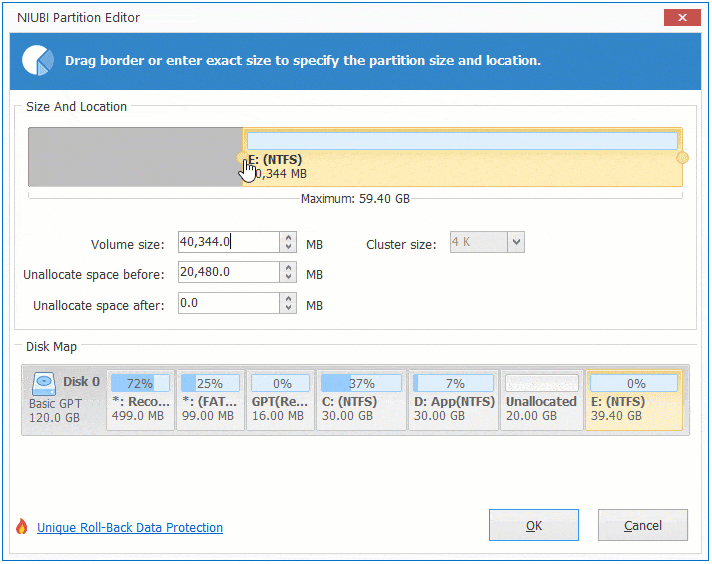
Wenn Sie diesen nicht zugeordneten Speicherplatz mit einer anderen Partition F zusammenführen möchten, müssen Sie nicht zugeordneten Speicherplatz vorab rechts von Laufwerk E verschieben. Klicken Sie dazu ebenfalls mit der rechten Maustaste auf E: und wählen Sie „Größe ändern/Verschieben“, ziehen Sie die Mitte im Popup-Fenster nach links.
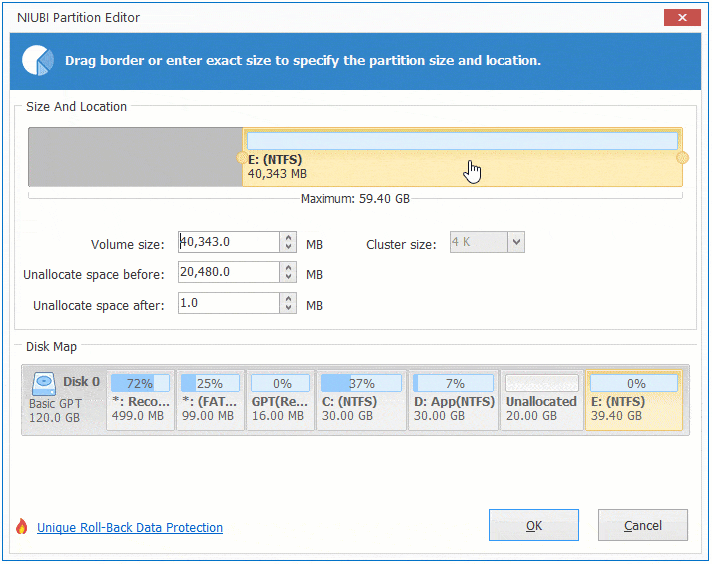
Um nicht zugeordneten Speicherplatz in Windows 10/8/7 nach links/rechts zu verschieben, müssen Sie nur die Mitte der angrenzenden Partition ziehen, um die Position mit diesem nicht zugeordneten Speicherplatz zu tauschen.
4. Wie man nicht zugeordneten Speicherplatz ans Ende der Festplatte verschiebt
Wenn viele Partitionen vorhanden sind und Sie nicht zugeordneten Speicherplatz ans Ende der Festplatte verschieben möchten, können Sie die zusammenhängende Partition nacheinander verschieben. Sehen Sie sich das Video an, wie Sie nicht zugeordneten Speicherplatz auf Windows 10/8/7-Computern zusammenführen und verschieben:
5. Wie man nicht zugeordneten Speicherplatz auf eine andere Festplatte verschiebt
Auf einigen Computern ist Laufwerk C voll, aber es gibt kein anderes Datenvolume oder nicht genügend freien Speicherplatz auf derselben Festplatte. Einige Leute möchten nicht zugeordneten Speicherplatz von einer anderen Festplatte verschieben. Dies ist mit keiner Festplattenpartitionssoftware unmöglich, da die Größe einer physischen Festplatte festgelegt ist. Obwohl virtuelle Festplatten erweitert oder verkleinert werden können, können Sie dennoch keinen nicht zugeordneten Speicherplatz von einer Festplatte auf eine andere verschieben.
Um Laufwerk C in Windows 10/8/7 in dieser Situation zu erweitern, haben Sie 2 Optionen:
- Verschieben Sie eine Datenpartition auf eine andere Festplatte, löschen Sie sie, um nicht zugeordneten Speicherplatz zu erhalten, und fügen Sie ihn dann zu Laufwerk C hinzu.
- Kopieren Sie die gesamte Festplatte auf eine größere und erweitern Sie Laufwerk C mit zusätzlichem Festplattenspeicher.
Neben dem Zusammenführen und Verschieben von nicht zugeordnetem Speicherplatz in Windows 11/10/8/7/Vista/XP hilft Ihnen NIUBI Partition Editor bei vielen anderen Festplattenpartitionsverwaltungsoperationen wie Verkleinern, Erweitern, Konvertieren, Kopieren, Ausblenden, Defragmentieren, Bereinigen, Scannen fehlerhafter Sektoren und vielem mehr.